Oprava: Disk Google zostáva v režime offline v systéme Android

Ak je Disk Google stále offline, nezabudnite vymazať vyrovnávaciu pamäť a údaje z aplikácie, preinštalujte aplikáciu alebo skúste prístup cez web.
Tichý režim na iOS a Androidu je nenahraditelný, zvláště v dnešní době, kdy dostáváte spoustu upozornění ze všech druhů služeb , nejenom zprávy a hovory. Což je další důvod k rychlému řešení dnešního problému. Zdá se, že iPhone některým uživatelům nevibruje v tichém režimu. Nebojte se, ale řešení je obvykle jednoduché.
Obsah:
Proč můj telefon nevibruje potichu?
Když k tomu dojde, jsou obvykle ke kontrole dva přepínače. Vibrovat v režimu Tichý ve zvucích a Vibrovat v režimu usnadnění. Případně budete pravděpodobně chtít aktualizovat svůj iOS a pokud nic nepomůže, resetovat zařízení a obnovit jej z iCloudu nebo iTunes.
Další kontext naleznete v níže uvedených podrobných vysvětleních.
1. Aktivujte Vibrace při tichém režimu
První věc, kterou je třeba zkontrolovat, je možnost Vibrovat při tichém režimu. iOS pohodlně nabízí samostatné nastavení vibrací pro vyzvánění a ticho, takže si můžete vybrat sami. Samozřejmě je samozřejmé, že pokud je Vibrace on Silent vypnutá, váš iPhone nebude vibrovat v tichém režimu.
Zde je to, co musíte udělat:
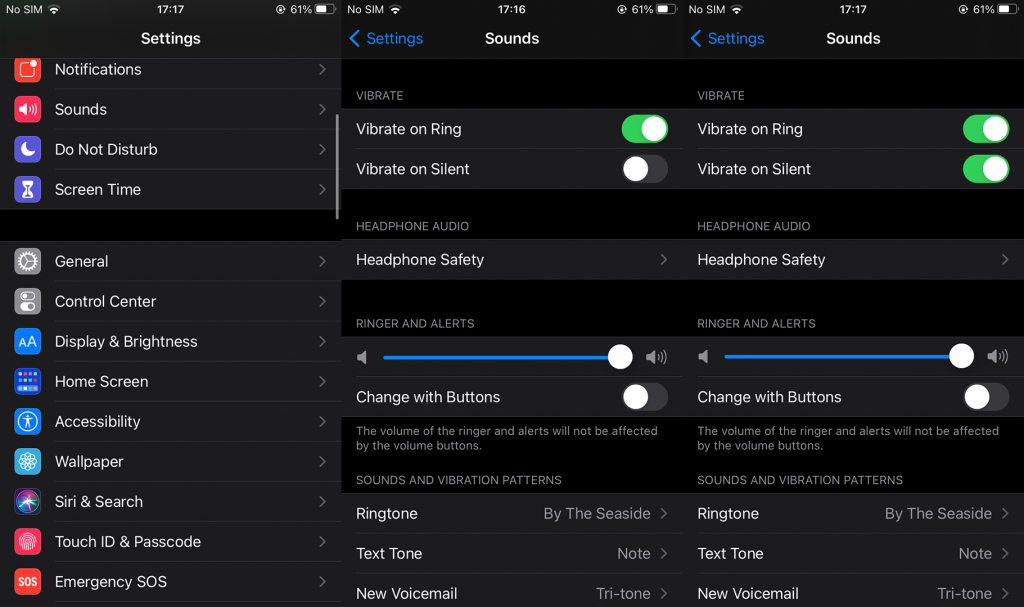
Pokud se to nezdaří, zkuste to dalším krokem.
2. Zaškrtněte Možnosti usnadnění
Dalším krokem je zkontrolovat možnosti usnadnění. Tam je přepínač pro deaktivaci vibrační zpětné vazby v celém systému. Musíme se tedy ujistit, že jsou vibrace povoleny v části Usnadnění > Dotyk.
Chcete-li povolit vibrace v usnadnění, postupujte takto:
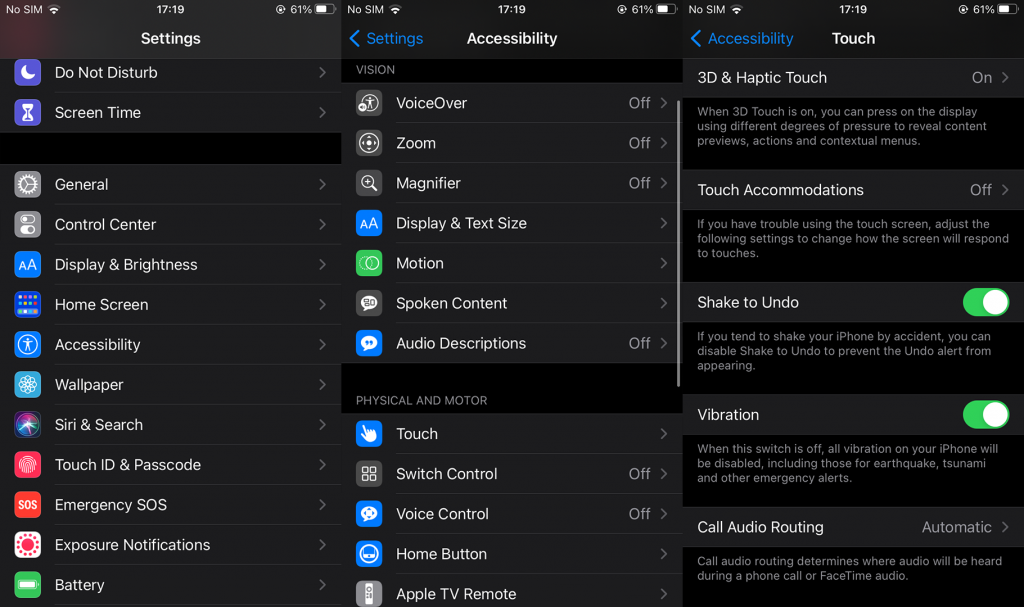
3. Aktualizujte iOS
Další věc, kterou můžete vyzkoušet, je jednoduše aktualizovat firmware iOS. Zdá se, že na základě zpráv způsobily problém určité iterace. Nemůžeme přesně určit, který z nich, protože problém se týká různých verzí iOS. Aktualizace však obvykle pomáhá při řešení nepříjemných softwarových chyb. Pokud tomu tak není – když aktualizace porušily některé základní funkce .
Chcete-li aktualizovat svůj iPhone, přejděte do Nastavení > Obecné > Aktualizace softwaru. Nainstalujte všechny dostupné aktualizace. Také, pokud jste přihlášeni do beta testování, nahlášení problému společnosti Apple zní jako dobrý nápad.
4. Resetujte zařízení do továrního nastavení
A konečně, pokud pro vás žádný z předchozích kroků nefungoval, jediným zbývajícím krokem pro řešení problémů, který vás napadá, je obnovení továrního nastavení. Můžete buď projít nastavením iPhone, nebo použít iTunes na vašem PC nebo Macu. Ať tak či onak, nezapomeňte vše zálohovat na iCloud. Nechceme, abyste o svá data přišli.
Zde je návod, jak obnovit váš iPhone do továrního nastavení:
A v této souvislosti můžeme tento článek uzavřít. Děkujeme za přečtení a neváhejte se podělit o své dotazy a návrhy v sekci komentářů níže. Vaše zpětná vazba je neocenitelná.
Ak je Disk Google stále offline, nezabudnite vymazať vyrovnávaciu pamäť a údaje z aplikácie, preinštalujte aplikáciu alebo skúste prístup cez web.
Máte problém s miznutím správ na vašom iPhone? Pozrite si tento článok a zistite, čo sa deje. Riešenia a tipy na obnovenie správ.
V prípade, že Čas pred obrazovkou na vašom iPhone nefunguje, reštartujte zariadenie, vypnite a znova zapnite Čas pred obrazovkou, alebo obnovte všetky nastavenia.
Zjistěte, jak efektivně zkontrolovat využití paměti RAM v systému Android 12 pomocí vestavěných nástrojů, možností vývojáře nebo aplikací třetích stran.
Ak chcete vypnúť upozornenia Asistenta Google, môžete to jednoducho urobiť v nastaveniach Asistenta alebo systému. Tu sa dozviete ako.
Ak nemôžete na svojom iPhone nastaviť živú tapetu, skontrolujte režim nízkej spotreby, Redukciu pohybu, a funkciu 3D Touch.
Ak chcete vypnúť zvuky Facebooku v systéme Android alebo iOS, prejdite do časti Nastavenia > Médiá a kontakty alebo Nastavenia > Zvuky.
Riešenia pre odstránené fotografie vo Fotkách Google, ktoré sa neustále vracajú na zariadeniach Android a iOS.
Odstránenie zvuku z videa v systéme Android je možné pomocou rôznych aplikácií vrátane Galérie, Fotiek Google a mnohých iných aplikácií na úpravu videa.
Chcete-li na iPhonu vypnout anonymní režim v prohlížečích Safari a Chrome, postupujte podle našich jednoduchých kroků a zajistěte si bezpečné procházení.








